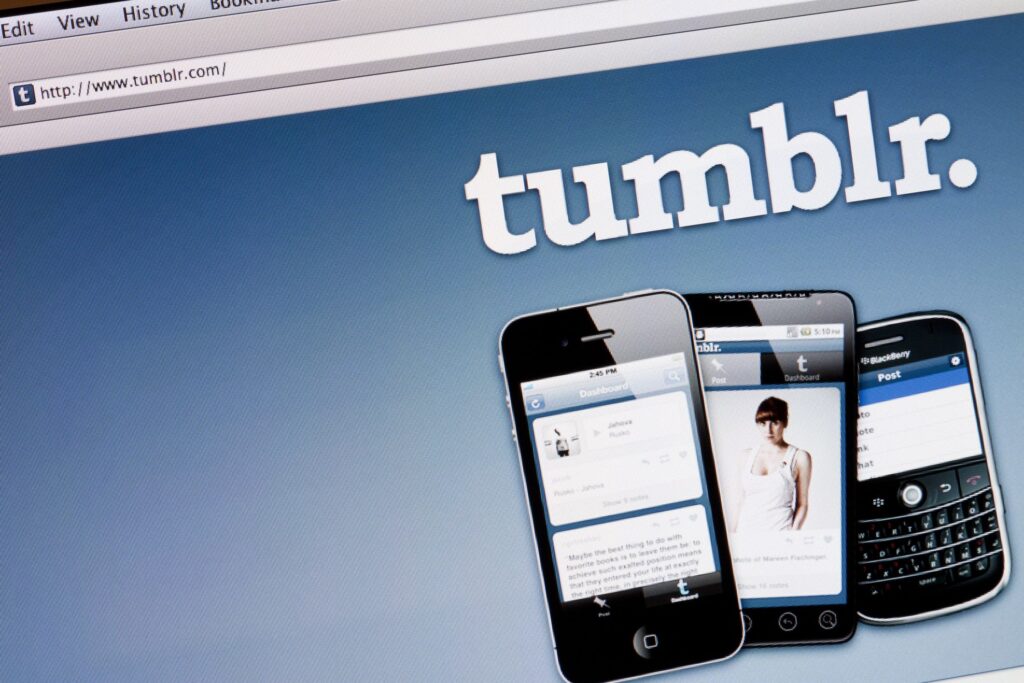
O Tumblr é uma plataforma de blog popular de uso gratuito. Todos os blogs do Tumblr têm um nome de domínio que se parece com blogname.tumblr.com, mas se você comprou seu nome de domínio de um registrador de domínio, pode configurar seu blog do Tumblr para que esteja naquele nome de domínio personalizado na web (como blogname.com, blogname.org, blogname.net e assim por diante). A vantagem de ter um domínio personalizado é que você não terá que compartilhá-lo com o domínio do Tumblr. Também é mais fácil de lembrar e torna seu blog muito mais profissional.
O que você precisa primeiro
Você precisa de pelo menos duas coisas antes de continuar com este tutorial:
- Um blog do Tumblr. Se você não tiver um, siga estas instruções para configurar um.
- Um nome de domínio que você comprou de um registrador de nomes de domínio. Estaremos usando um domínio com GoDaddy para este tutorial específico porque é um dos registradores mais populares. Se você tiver um domínio com outro registrador, ainda poderá descobrir como configurar seu domínio personalizado seguindo estas instruções, uma vez que as etapas envolvidas são bastante gerais.
Os nomes de domínio são muito baratos, não importa qual registrador você decida usar, e você pode obtê-los por menos de US $ 2 por mês, mas vai depender de qual plano você selecionar e do tipo de domínio que está comprando.
Acesse o DNS Manager em sua conta GoDaddy
Antes de dizer ao Tumblr qual é o seu domínio personalizado, você precisa acessar sua conta do registrador de domínio para definir algumas configurações para que ele saiba apontar seu domínio para o Tumblr. Para fazer isso, você deve acessar o Gerenciador DNS em sua conta de registro de domínio. Faça login em sua conta GoDaddy e selecione o DNS botão ao lado do domínio que você deseja configurar para apontar para o seu blog do Tumblr. Lembre-se de que cada registrador de nomes de domínio é configurado de maneira diferente. Se você não sabe como acessar seu domínio em um registrador diferente, tente pesquisar no Google ou no YouTube por artigos ou tutoriais úteis.
Altere o endereço IP para o registro A
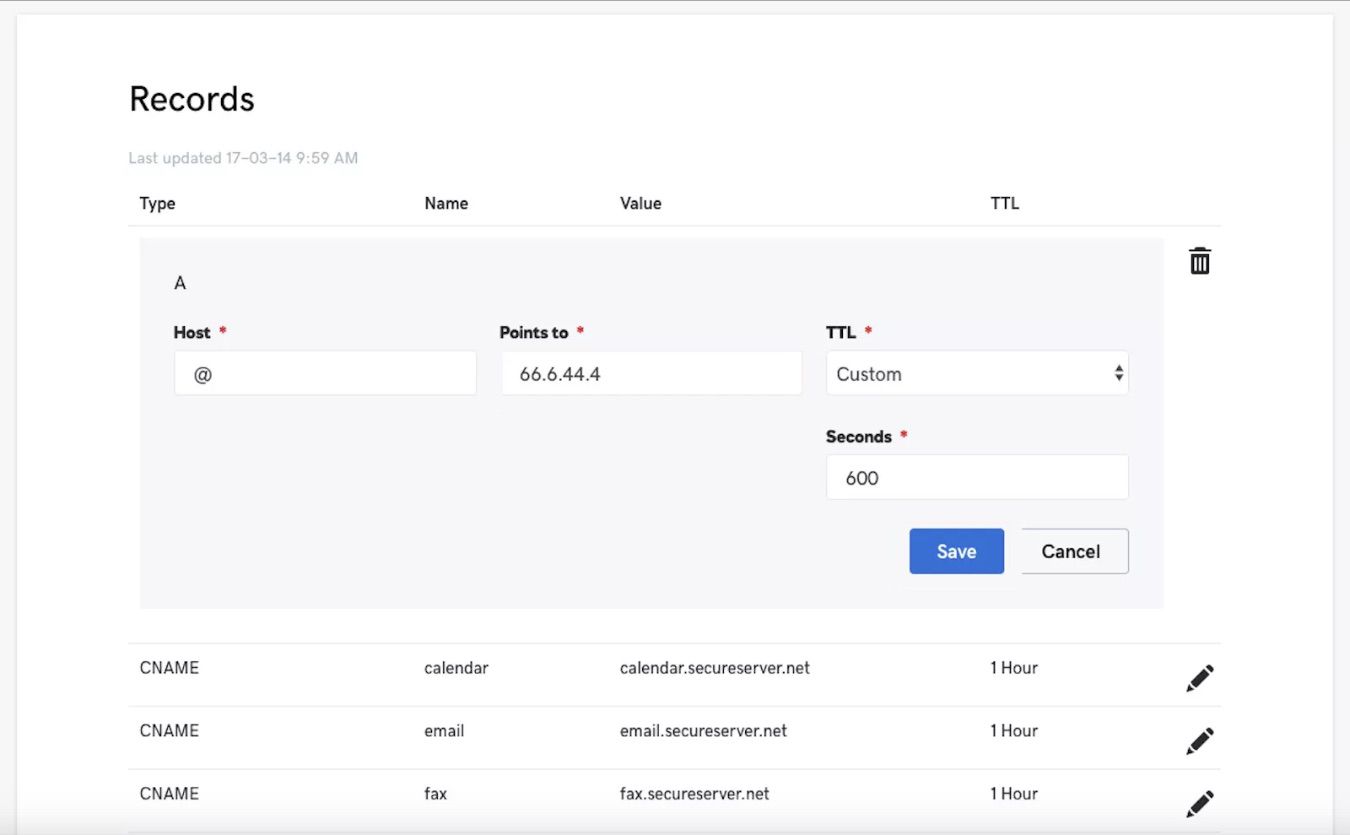
Você deve ver uma lista de registros agora. Não se preocupe – você só precisa fazer uma pequena alteração aqui. Na primeira linha que mostra Tipo A e Nome @, selecione o botão de edição marcado pelo ícone de lápis para a extrema direita. A linha se expandirá para mostrar vários campos editáveis. Exclua o endereço IP que aparece no campo rotulado Aponta para: e substituí-lo por 66.6.44.4, que é o endereço IP do Tumblr. Você pode deixar todas as outras opções sozinhas. Clique no azul Salve depois de fazer a alteração.
Digite o nome do domínio nas configurações do blog do Tumblr
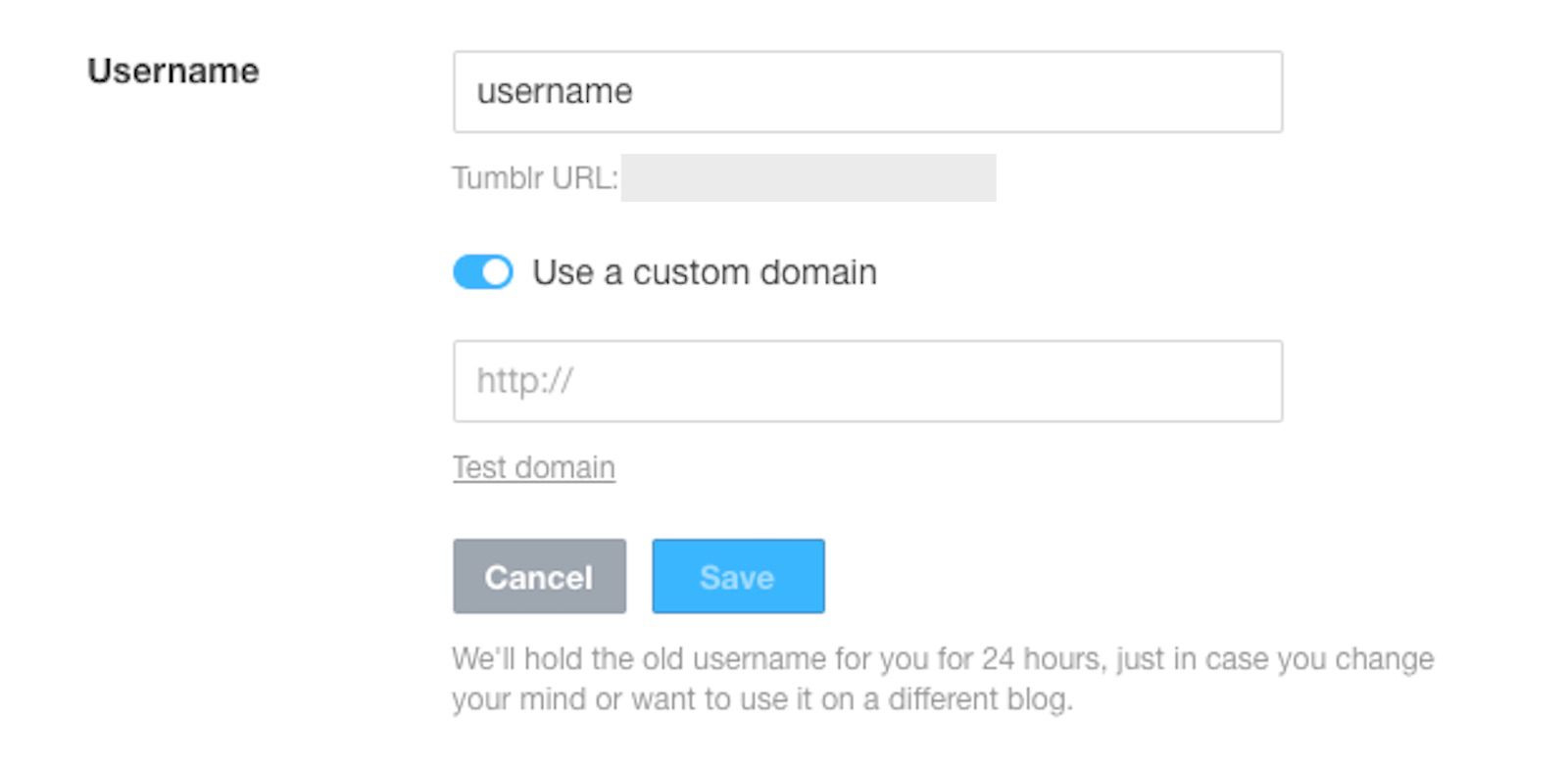
Agora que você tem tudo configurado no final do GoDaddy, você precisa dizer ao Tumblr qual é o domínio para concluir o processo. Faça login em sua conta do Tumblr na web e selecione o pequena pessoa ícone no canto superior direito para ver um menu suspenso de opções. Selecione Definições e então escolher nome do seu blog listado em Blogs (localizado na barra lateral direita) para acessar as configurações do seu blog. A primeira coisa que você verá é o Nome do usuário seção com seu URL atual em letras pequenas sob seu nome de usuário existente. Selecione o botão de edição marcado pelo ícone de lápis que aparece à direita dele. Um novo botão aparecerá, rotulado Use um domínio personalizado. Clique para ligá-lo. Insira seu domínio no campo fornecido e clique em Domínio de teste para ver se funciona. Se aparecer uma mensagem informando que seu domínio agora aponta para o Tumblr, você pode clicar no Salve botão para finalizá-lo. Se você receber uma mensagem dizendo que seu domínio não está apontando para o Tumblr e souber que inseriu todas as informações corretas fornecidas acima (e as salvou), pode ser necessário esperar de alguns minutos a algumas horas. Pode levar algum tempo para que todas as alterações entrem em vigor.
Ainda não está vendo seu blog do Tumblr com seu domínio?
Se o teste de domínio funcionou, mas o seu blog do Tumblr não aparece quando você insere o domínio no navegador, não entre em pânico! Talvez você não consiga ver seu blog do Tumblr em seu novo domínio logo após a configuração. Pode levar até 72 horas para direcioná-lo ao seu blog do Tumblr, mas geralmente leva apenas algumas horas para a maioria das pessoas. Para obter mais informações sobre os nomes de domínio personalizados do Tumblr, você pode dar uma olhada na página de instruções oficial do Tumblr aqui. Basta digitar “domínio personalizado” no campo de pesquisa para ver automaticamente as instruções do Tumblr para configurá-lo.